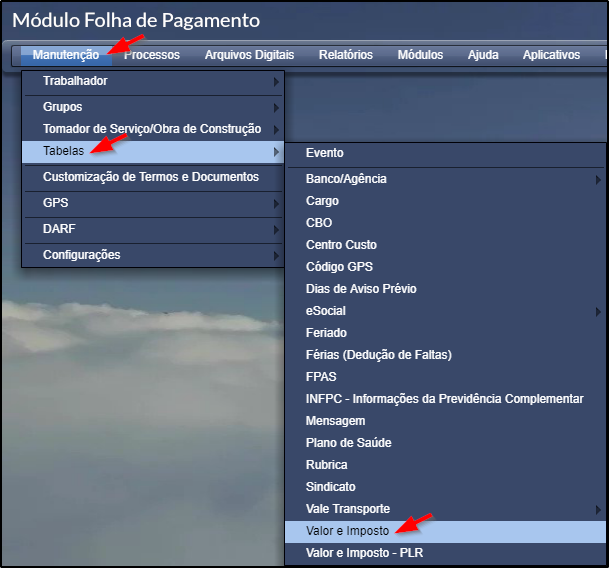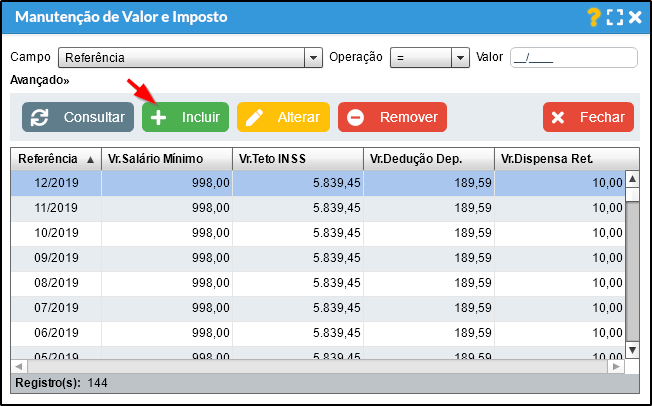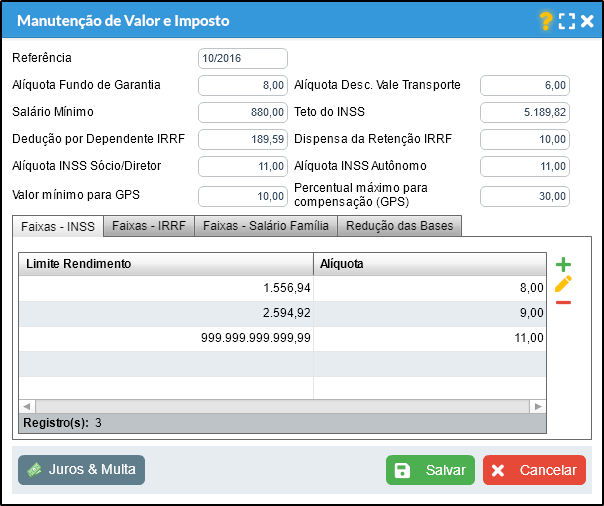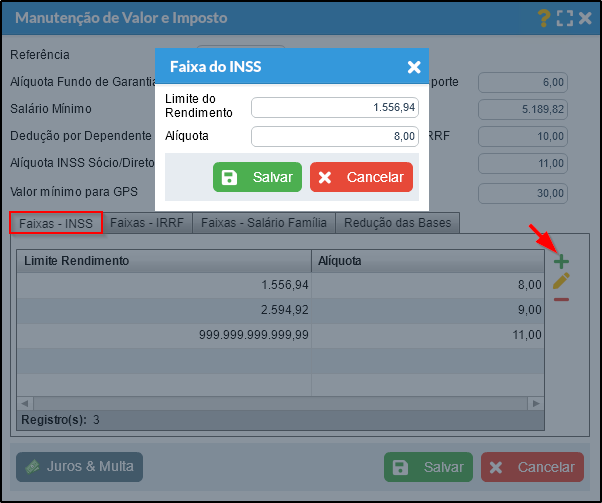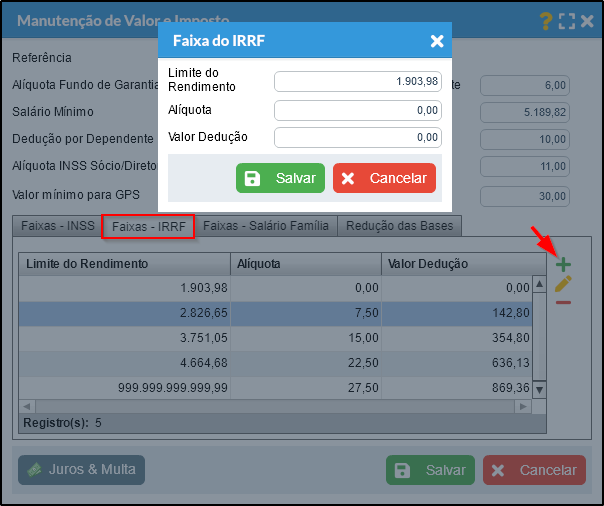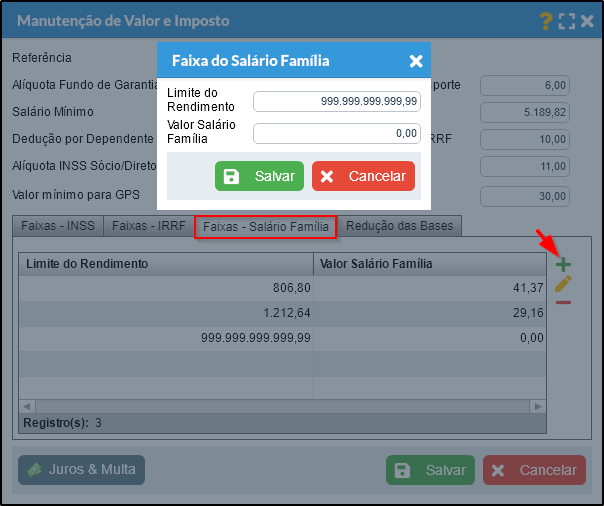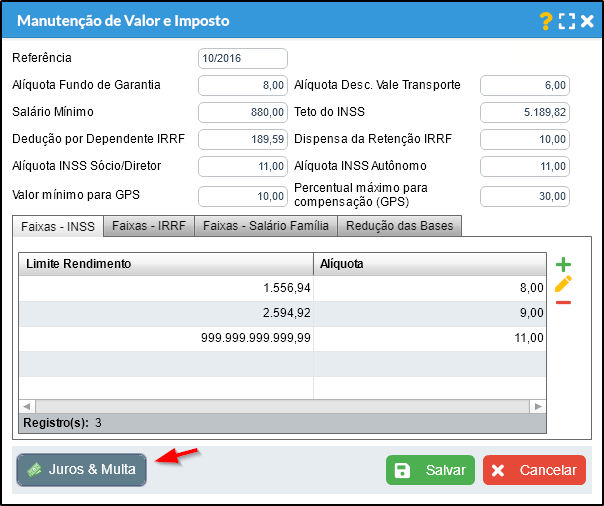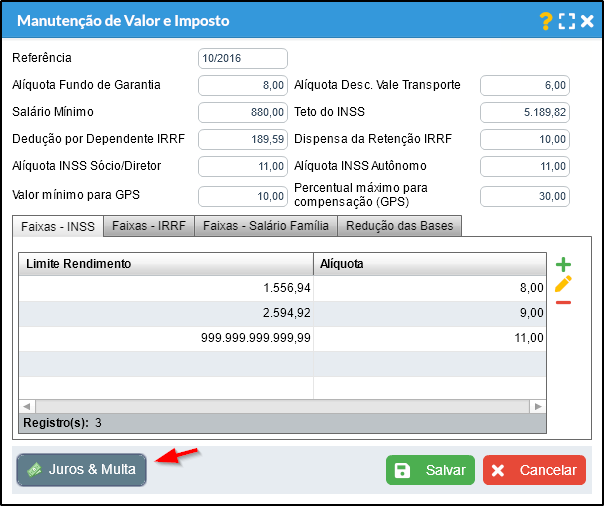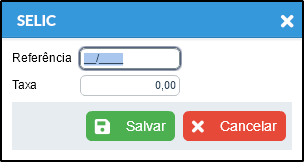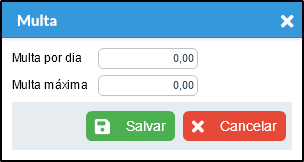Mudanças entre as edições de "Valor e Imposto"
| (5 revisões intermediárias pelo mesmo usuário não estão sendo mostradas) | |||
| Linha 22: | Linha 22: | ||
[[Arquivo:MF-ValorImposto01.png]] | [[Arquivo:MF-ValorImposto01.png]] | ||
| − | c) | + | c) Na tela seguinte poderá ser observado ou preenchido os valores de impostos de acordo com o desejado. |
[[Arquivo:MF-ValorImposto03.png]] | [[Arquivo:MF-ValorImposto03.png]] | ||
| − | [[ | + | '''OBS.:''' No campo '''Dispensa da Retenção IRRF''' caso se faça necessário trabalhar com o '''Acúmulo de Recolhimento Minimo''' preencha com o valor de R$ 0,01, para mais entendimento acesse o ajuda [[Emissão da Guia de DARF]] no tópico "Acumulo de Recolhimento Minimo". |
| − | + | ||
d) Para adicionar uma faixa de INSS, selecione a aba '''Faixas - INSS''' e clique em "Adicionar". Preencha os dados e clique em "Salvar". | d) Para adicionar uma faixa de INSS, selecione a aba '''Faixas - INSS''' e clique em "Adicionar". Preencha os dados e clique em "Salvar". | ||
| Linha 64: | Linha 63: | ||
[[Arquivo:MF-ValorImposto09.png]] | [[Arquivo:MF-ValorImposto09.png]] | ||
| − | |||
| − | |||
| − | |||
---- | ---- | ||
| − | |||
| − | |||
| − | |||
| − | |||
| − | |||
| − | |||
| − | |||
| − | |||
| − | |||
| − | |||
| − | |||
| − | |||
| − | |||
| − | |||
| − | |||
| − | |||
| − | |||
| − | |||
| − | |||
| − | |||
| − | |||
| − | |||
| − | |||
| − | |||
| − | |||
| − | |||
| − | |||
| − | |||
| − | |||
| − | |||
| − | |||
| − | |||
| − | |||
| − | |||
| − | |||
| − | |||
| − | |||
| − | |||
| − | |||
| − | |||
| − | |||
| − | |||
== Veja Também == | == Veja Também == | ||
Edição atual tal como às 16h03min de 6 de agosto de 2020
Definição
Este Ajuda tem como finalidade auxiliar na criação e consulta dos valores de Imposto e Alíquotas cobrado na folha de pagamento.
Procedimentos
a) Para fazer a criação ou consultar o Valor e Imposto, vá em Módulo Folha de Pagamento > Manutenção > Tabelas > Valor e Imposto.
b) Na tela seguinte, clique em Incluir para adicionar um novo imposto ou em Alterar para verificar um imposto existente.
c) Na tela seguinte poderá ser observado ou preenchido os valores de impostos de acordo com o desejado.
OBS.: No campo Dispensa da Retenção IRRF caso se faça necessário trabalhar com o Acúmulo de Recolhimento Minimo preencha com o valor de R$ 0,01, para mais entendimento acesse o ajuda Emissão da Guia de DARF no tópico "Acumulo de Recolhimento Minimo".
d) Para adicionar uma faixa de INSS, selecione a aba Faixas - INSS e clique em "Adicionar". Preencha os dados e clique em "Salvar".
Obs.: Neste exemplo, para os valores de rendimento até R$ 1.556,95 a taxa de Alíquota será de 8% (oito porcento). Para valores entre R$ 1.556,95 e R$ 2.594,92 o valor da Alíquota é de 9% (nove porcento). Acima de R$ 2.594,92 a Alíquota passa a ser de 11% (onze porcento).
e) Para adicionar uma faixa de IRRF, selecione a aba Faixas - IRRF e clique em "Adicionar". Preencha os dados e clique em "Salvar".
f) Para adicionar uma faixa de salário família, selecione a aba Faixas - Salário Família e clique em "Adicionar". Preencha os dados e clique em "Salvar".
g) Para adicionar o valor das alíquotas para as bases de INSS e IRRF, selecione a aba Redução das Bases e preencha as informações.
h) No botão Juros & Multa é possível realizar os cadastros de SELIC e Multa.
i) Informe o mês e ano de Referência e o valor da Taxa e clique em "Salvar".
j) Na tela Multa informe os valores de Multa por dia e a Multa máxima e clique em "Salvar".